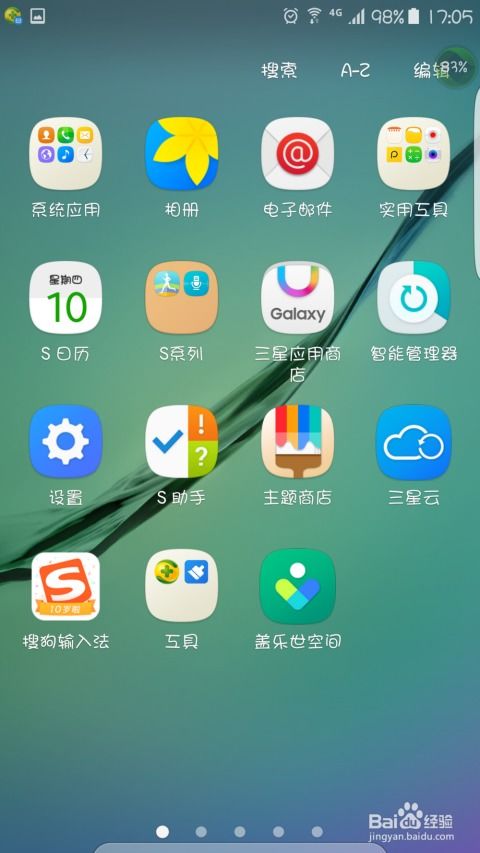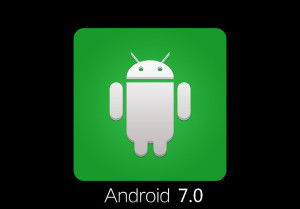surface Pro恢复系统,一网打尽
时间:2025-01-19 来源:网络 人气:
亲爱的Surface Pro用户们,你是否曾遇到过开机蓝屏、系统崩溃的尴尬时刻?别担心,今天我要给你带来一份超级详细的Surface Pro恢复系统攻略,让你轻松应对各种系统故障,重拾电脑的活力!
一、系统恢复的“秘密武器”
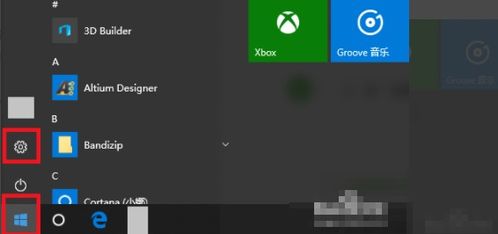
你知道吗,Surface Pro的系统恢复其实就像给电脑做了一次“SPA”,让它在疲惫中焕然一新。而这个“SPA”的“秘密武器”就是——恢复映像。它就像电脑的“DNA”,包含了所有的系统文件和驱动程序,关键时刻能救你于水火。
二、下载恢复映像,轻松上手

1. 找到你的“身份证”:首先,你需要找到Surface Pro的序列号。它通常藏在机器的背面,打开支架就能看到。这串阿拉伯数字就像你的“身份证”,是下载恢复映像的关键。
2. 官网“寻宝”:打开微软官网,搜索“下载 Surface 的恢复映像”,找到对应的链接。记得输入你的序列号,这样才能找到属于你的恢复映像哦!
3. 耐心等待,收获满满:下载过程可能会有些漫长,但请耐心等待,因为这将是你恢复系统的关键一步。
三、制作恢复U盘,一触即发

1. 准备U盘:找一个空的U盘,最好是8GB以上的,这样能确保恢复映像有足够的空间。
2. 制作U盘:在另一台电脑上,下载并运行“创建恢复驱动器”工具。按照提示操作,将恢复映像复制到U盘中。
3. 完成!现在,你的恢复U盘就制作完成了,它就像一把“救命稻草”,随时准备帮助你恢复系统。
四、系统恢复,轻松三步走
1. 重启电脑:将恢复U盘插入Surface Pro的USB端口,然后重启电脑。
2. 进入恢复模式:在开机过程中,按住音量减小键,同时按下电源键。当屏幕上出现Surface标志时,松开电源键,再松开音量减小键。
3. 选择恢复选项:在恢复模式中,选择“疑难解答”>“恢复电脑”,然后按照屏幕提示操作。你可以选择保留个人文件或删除所有内容,根据你的需求进行选择。
4. 等待恢复完成:系统恢复过程可能需要一段时间,请耐心等待。完成后,你的Surface Pro就会重新启动,恢复到出厂设置。
五、注意事项,别让意外发生
1. 备份重要数据:在进行系统恢复之前,一定要备份重要数据,因为恢复过程会删除所有个人文件和已安装的应用。
2. 断开外部存储设备:在恢复过程中,请确保Surface Pro没有连接任何外部存储设备,以避免数据丢失或恢复失败。
3. 恢复映像的选择:如果你需要恢复到特定版本的系统,请确保下载的是对应的恢复映像。
4. 耐心等待:系统恢复过程可能需要一段时间,请耐心等待,不要随意中断。
亲爱的Surface Pro用户们,现在你掌握了恢复系统的“秘籍”,是不是觉得信心满满呢?只要按照这份攻略操作,相信你一定能轻松应对各种系统故障,让你的电脑焕发新生!加油哦!
相关推荐
教程资讯
教程资讯排行